Opa, Cristiano Alves da CA Cursos, trazendo o procedimento de retirada de conta google para todos os aparelhos Samsung na versão de Android 9, usando o método 1. Nesse método usamos o chip com pin bloqueado e não há necessidade de baixar nenhum Aplicativo o que faz com que o método seja muito simples.
Do que vai precisar?
– Chip com PIN Bloqueado
– Conexão com Internet
Como fazer?
1 – Na tela “vamos lá” clique para selecionar o idioma:
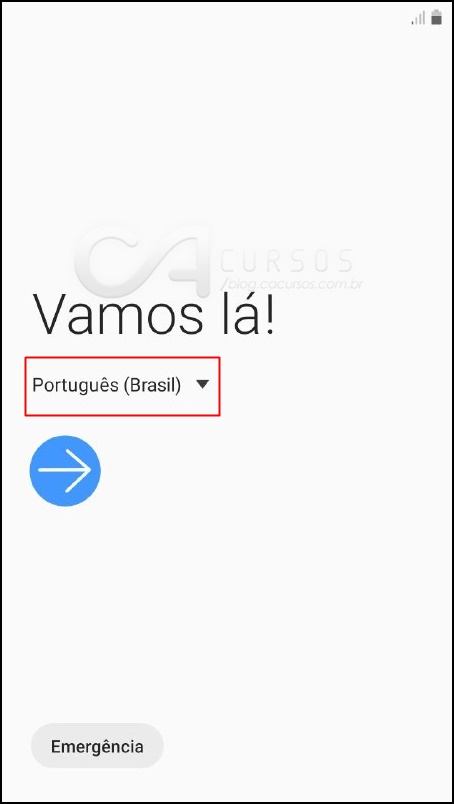
2- Selecione o idioma Português e clique ‘OK’:
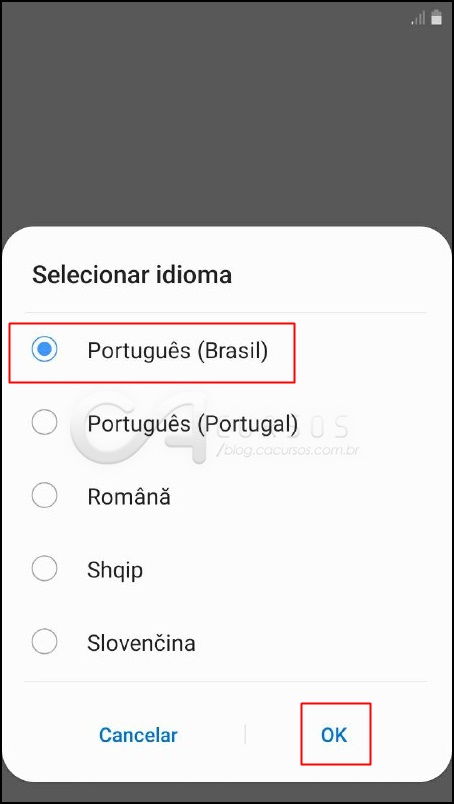
3 – Clique na seta:
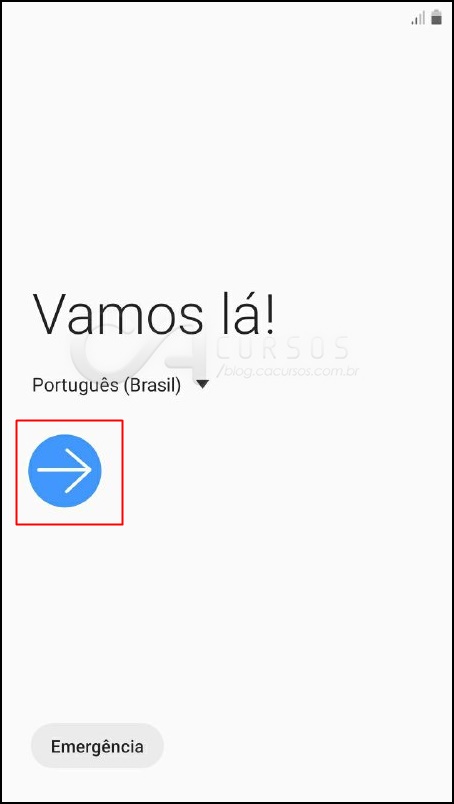
4 – Marque “li e concordo com todos os itens…” e clique em Próximo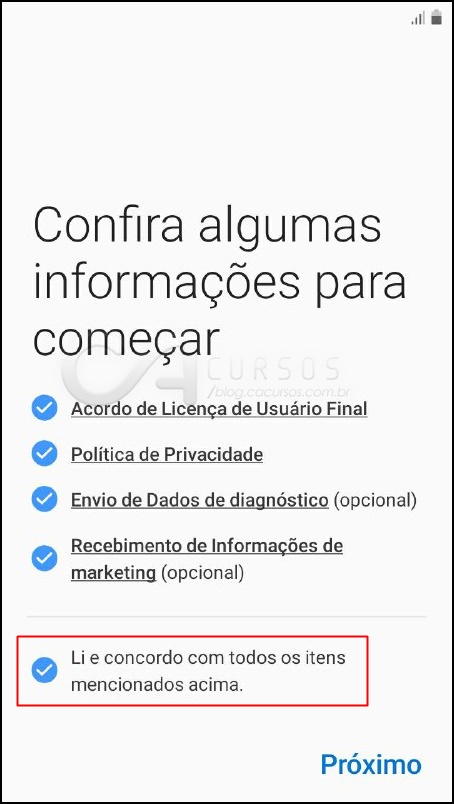
5 – Em “traga os dados antigos…” marque ignorar isto por enquanto e clique em Próximo
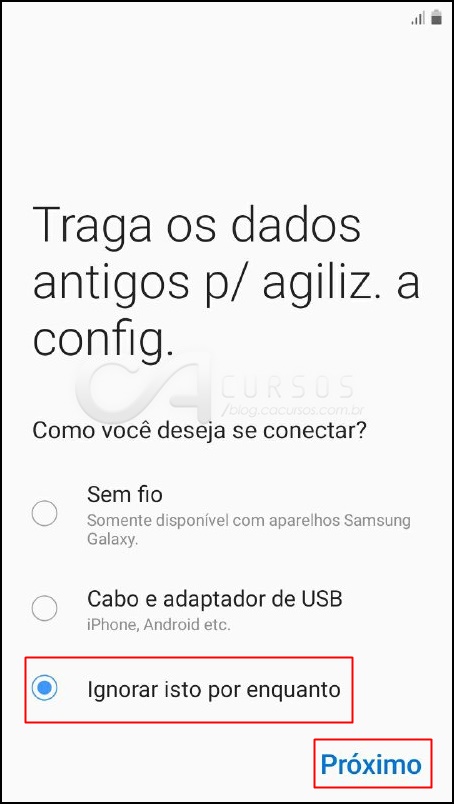
6 – Na tela “ Foi feita uma tentativa…” clique em OK
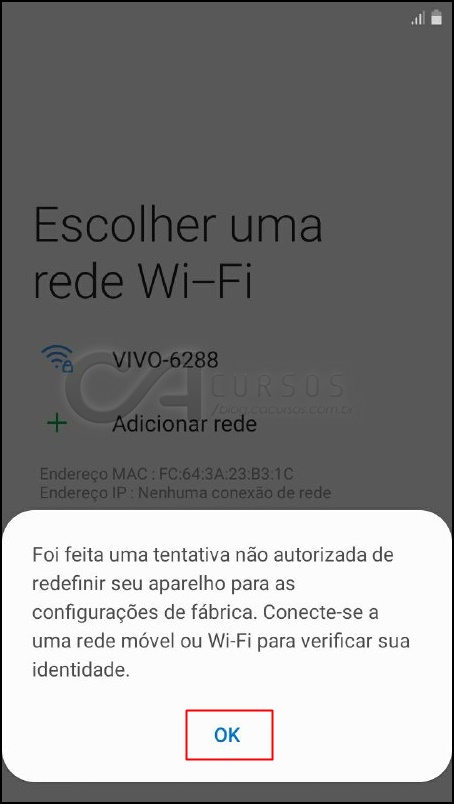
7 – Conecte na sua rede Wi-Fi
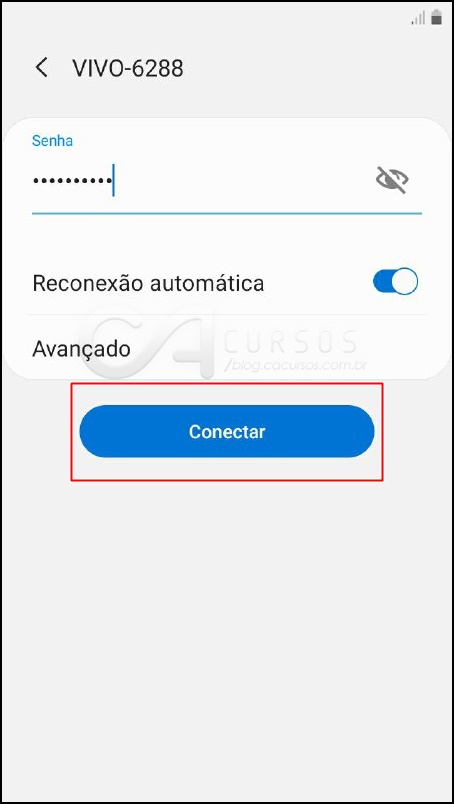
8 – Após a rede Wi-Fi clique em Próximo
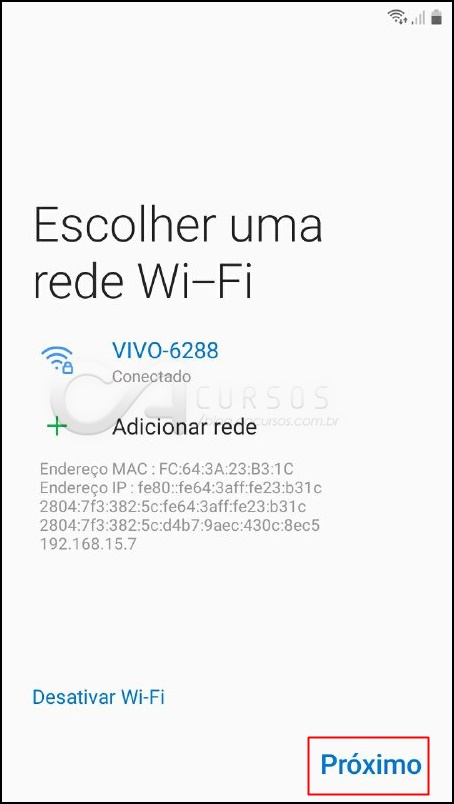
9 – Aguarde as Verificações

10 – Na tela “Seu telefone foi restaurado para as configurações de Fábrica…” Clique em “Usar minha conta google em vez disso”
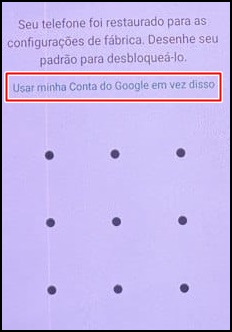
11 – Na tela de confirmação da conta google ao clicar em próxima não avança mais, então clique em voltar varias vezes até a tela inicial “vamos lá!)
12 – Dicas:
Deixe o chip na gaveta e toque na tela rapidamente algumas vezes e insira o chip com PIN bloqueado
Não deixe mais a tela escura, pra isso digite algo no PIN porem não clique em OK
O Processo requer treino e geralmente leva-se algum tempo para memorizar a sequencia
A Sequencia é :
- Colocar o chip com PIN Bloqueado na Gaveta e não deixar mais a tela apagar durante todo o processo
- Ejetar o chip clicar em ok na mensagem
- clicar no cadeado acima do meio da tela do lado esquerdo
- clicar na engrenagem no canto superior direito da tela
- tudo de forma sequencial e rápida
13 – De volta a tela “Vamos lá!” comece o processo
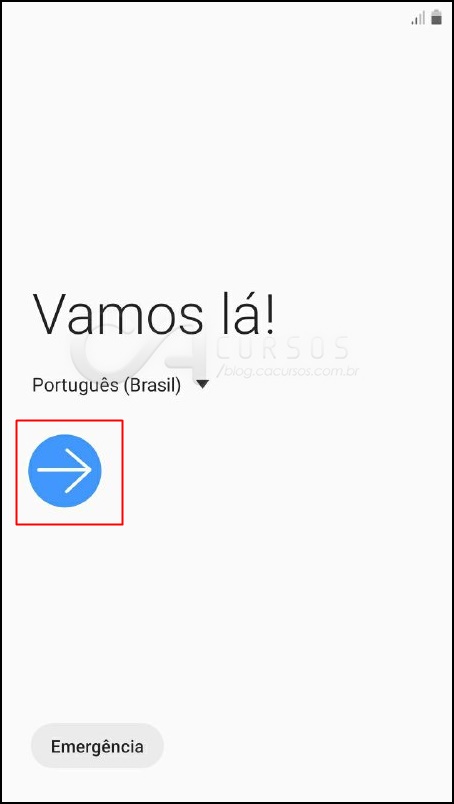
14 – Coloque o chip com PIN bloqueado no aparelho e na mensagem da tela de chip bloqueado não deixe a tela apagar
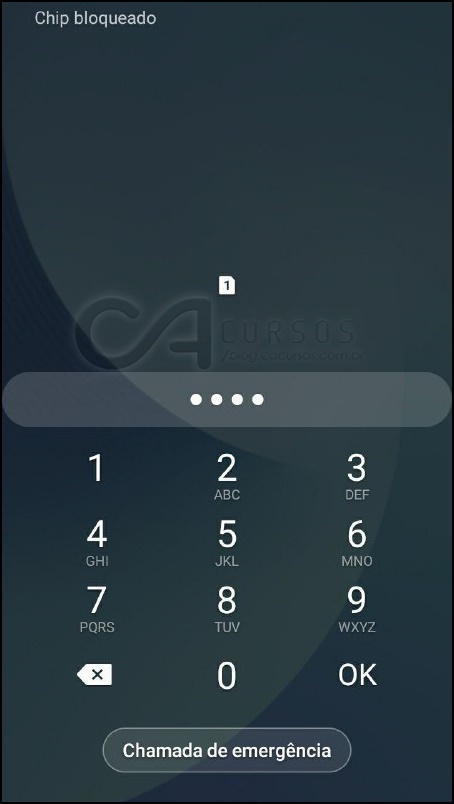
15 – Ejete o chip da bandeja e clique na sequencia em ok, cadeado e engrenagem (de forma concatenada e rápida) (essa imagem será feita com a imagem seguinte)
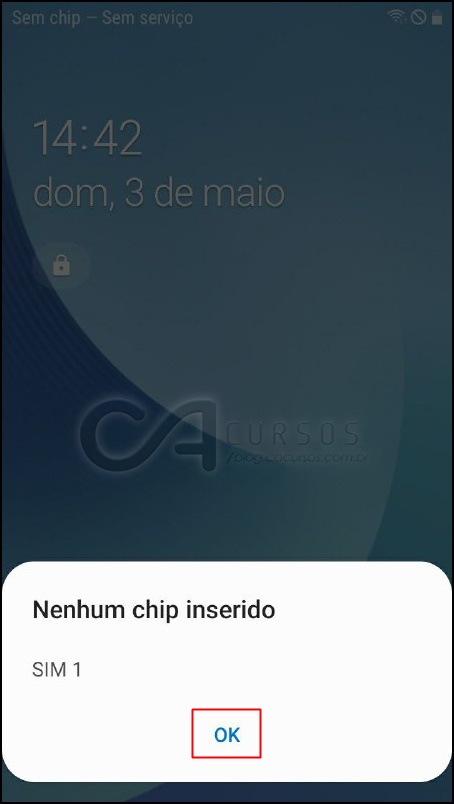
16 – Clique na lupa
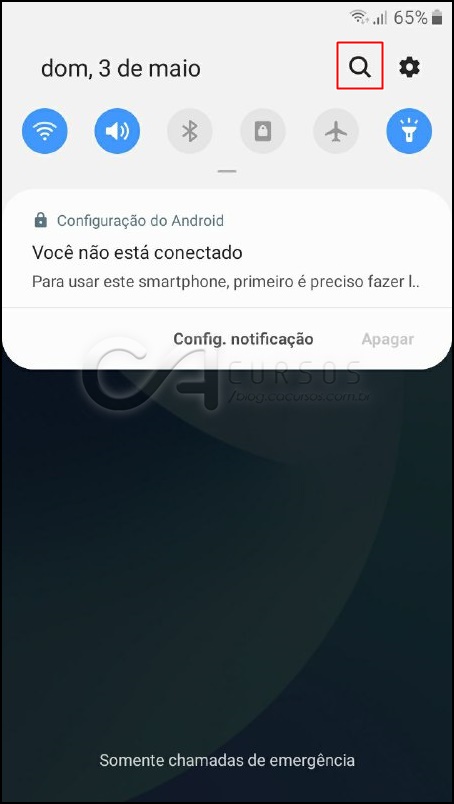
17 – Na barra de pesquisa do Finder feche a mensagem de Dicas
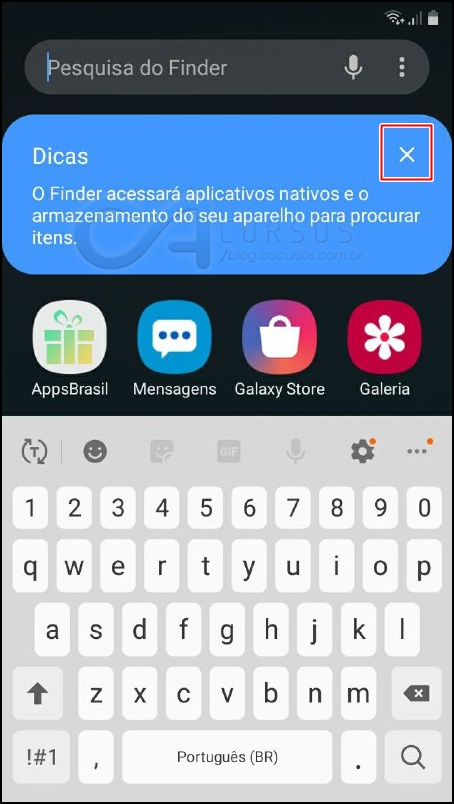
18 – Digite “Config”
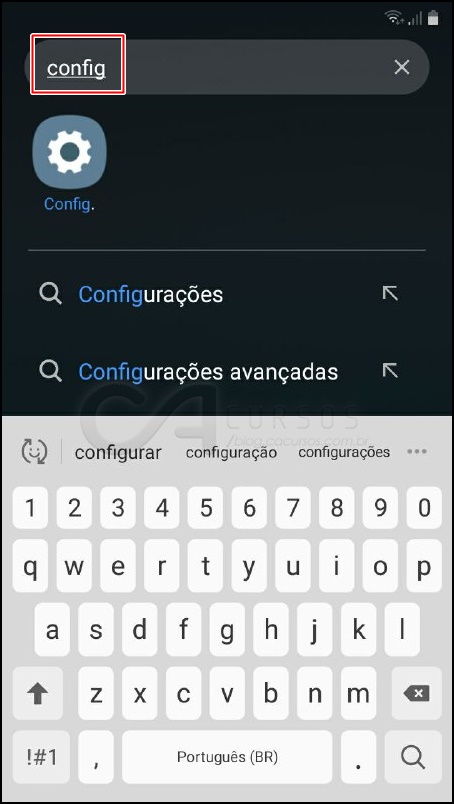
19 – Clique em “Tela de Bloqueio”
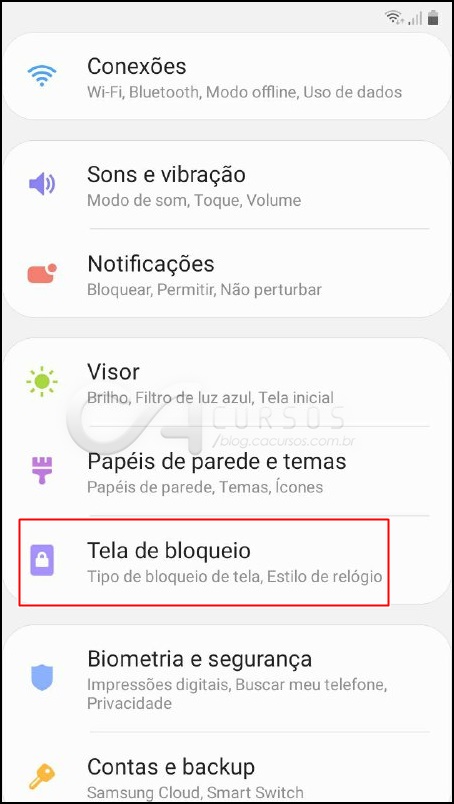
20 – Na próxima tela deslize para baixo ate “impressões digitais”
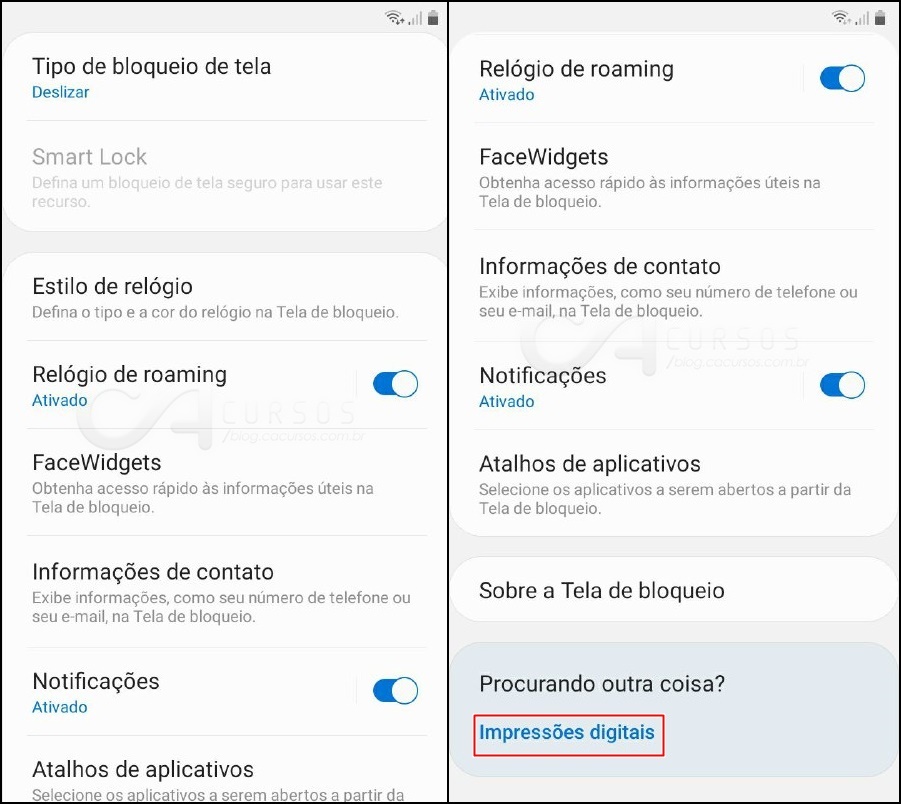
21 – Em impressões digitais clique em Continuar
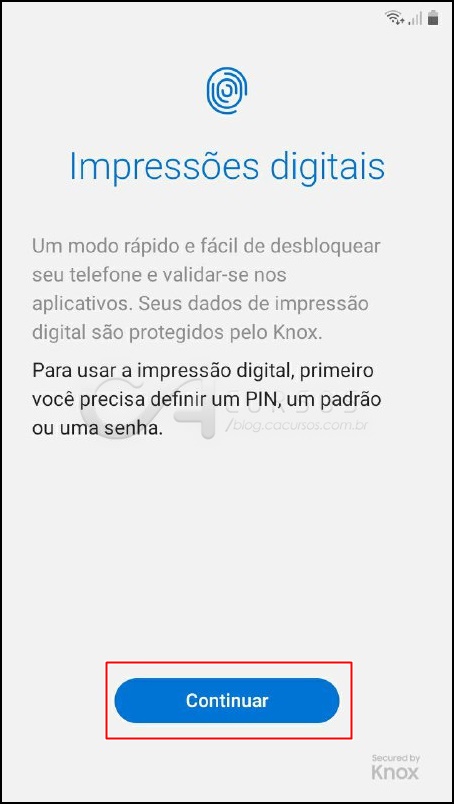
22 – Em “Defina um tipo de Bloqueio” clique em “Padrão”
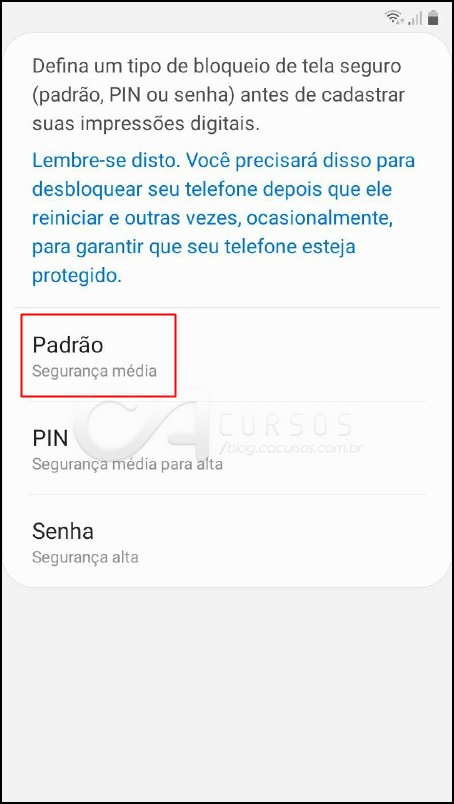
23 – Em “Inicialização Segura” deslize para baixo , marque “Solicitar padrão quando o aparelho for ligado” e clique em continuar
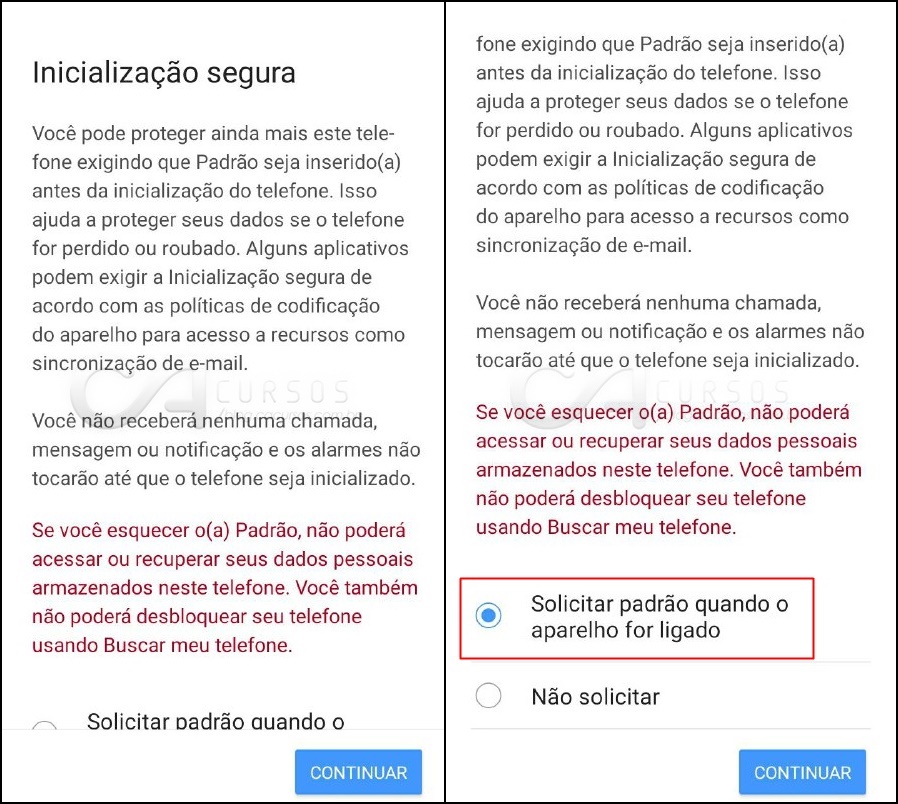
24 – Crie o novo padrão e clique em continuar

25 – Desenhe o mesmo padrão e clique em confirmar

26 – Na tela usar impressão digital clique em voltar varias vezes ate voltar a tela de inicio “vamos la”
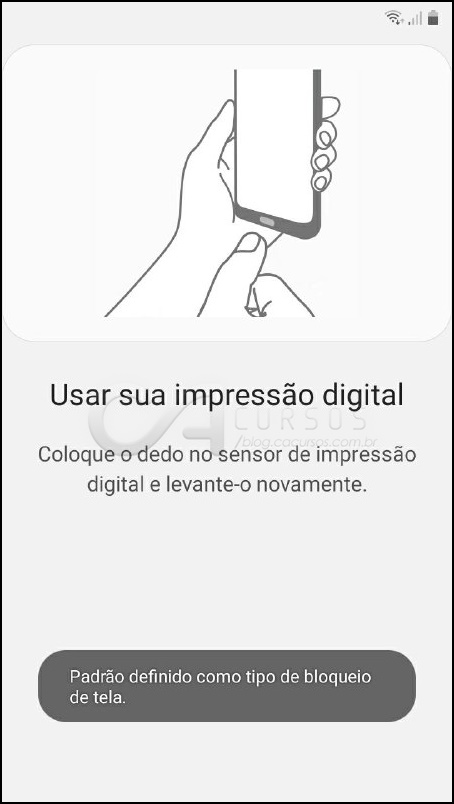
27 – Refaça as configurações iniciais
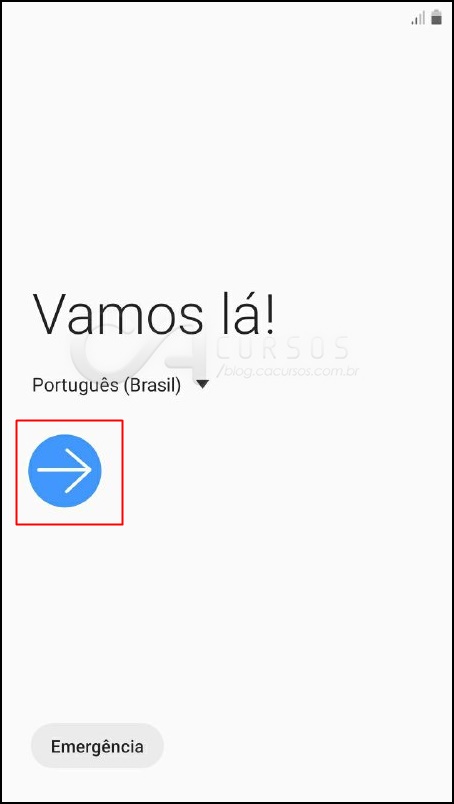
28 – Na tela que exige o padrão coloque o novo padrão feito

29 – Agora já aparece a opção pular na conta google e tá pronto
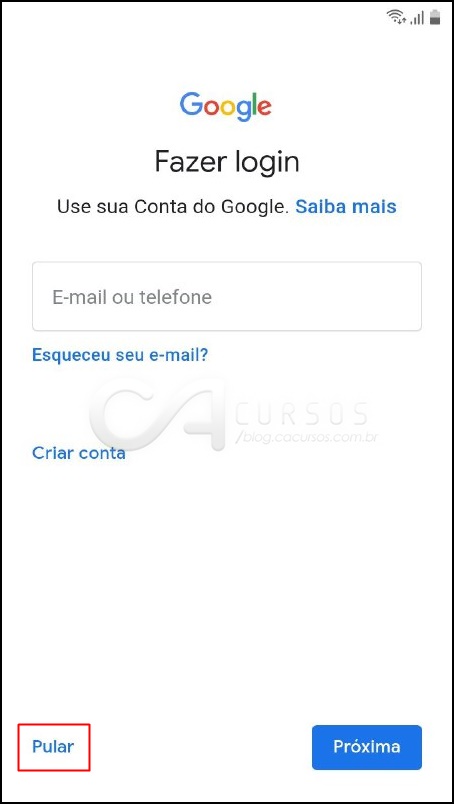
Então você aprendeu como remover conta google samsung android 9 método 1 – Chip bloqueado com PIN e configuração de padrão sem app ? Basta seguir o passo a passo que você consegue. Se tiver alguma dúvida clique aqui e deixe o seu comentário. Nos acompanhe também lá no Instagram @Cacursos e no YouTube continue acompanhando nosso blog.
Até a próxima postagem e … Aquele abraço!